Criar um pool de capacidade para Arquivos NetApp do Azure
A criação de um pool de capacidade permite criar volumes dentro dele.
Antes de começar
- Você precisa de uma conta NetApp.
- Se estiver a utilizar a CLI do Azure, certifique-se de que está a utilizar a versão mais recente. Para obter mais informações, consulte Como atualizar a CLI do Azure.
- Se estiver a utilizar o PowerShell, certifique-se de que está a utilizar a versão mais recente do módulo Az.NetAppFiles. Para atualizar para a versão mais recente, use o comando 'Update-Module Az.NetAppFiles'. Para obter mais informações, consulte Update-Module.
- Se estiver a utilizar a API REST do Azure, certifique-se de que especifica a versão mais recente.
Importante
Para criar um pool de capacidade de 1 TiB com uma tag , você deve usar versões
2023-07-01_previewde API para2024-01-01_previewou versões estáveis de2024-01-01.
Passos
No portal do Azure, vá para sua conta NetApp. No painel de navegação, selecione Pools de capacidade.

Selecione + Adicionar pools para criar um novo pool de capacidade.
É apresentada a janela Novo Conjunto de Capacidade.Forneça as seguintes informações para o novo conjunto de capacidade:
Nome
Especifique o nome do conjunto de capacidade.
O nome de conjunto de capacidade tem de ser exclusivo para cada conta NetApp.Nível de serviço
Este campo mostra o objetivo de desempenho do conjunto de capacidade.
Especifique o nível de serviço para o pool de capacidade: Ultra, Premium ou Standard.Tamanho
Especifique o tamanho do pool de capacidade que você está comprando.
O tamanho mínimo da piscina de capacidade é de 1 TiB. Você pode alterar o tamanho de um pool de capacidade em incrementos de 1 TiB.
Nota
Você só pode aproveitar o mínimo de 1 TiB se todos os volumes no pool de capacidade estiverem usando recursos de rede padrão. Piscinas com capacidade de 1-TiB estão geralmente disponíveis. Se algum volume estiver usando recursos básicos de rede, o tamanho mínimo é de 4 TiB.
Habilitar acesso legal Esta opção especifica se os volumes no pool de capacidade oferecem suporte ao acesso legal. Para obter detalhes sobre como usar essa opção, consulte Gerenciar o armazenamento de arquivos NetApp do Azure com acesso legal.
QoS
Especifique se o pool de capacidade deve usar o tipo Manual ou Auto QoS. Consulte Hierarquia de armazenamento e considerações de desempenho para entender os tipos de QoS.Importante
Definir o tipo de QoS como Manual é permanente. Não é possível converter um pool de capacidade de QoS manual para usar a QoS automática. No entanto, você pode converter um pool de capacidade de QoS automático para usar QoS manual. Consulte Alterar um pool de capacidade para usar QoS manual.
Tipo de encriptação
Especifique se deseja que os volumes neste pool de capacidade usem criptografia única ou dupla . Consulte Criptografia dupla de Arquivos NetApp do Azure em repouso para obter detalhes.Importante
A criptografia dupla dos Arquivos NetApp do Azure em repouso dá suporte a recursos de rede padrão, mas não a recursos de rede básicos. Consulte as considerações sobre como usar a criptografia dupla dos Arquivos NetApp do Azure em repouso.
Depois que o pool de capacidade for criado, não será possível modificar a configuração (alternar entre
singleoudouble) para o tipo de criptografia.
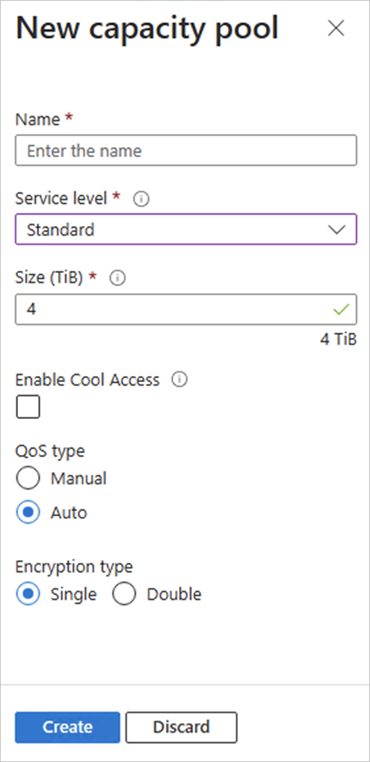
Selecione Criar.
A página Pools de capacidade mostra as configurações do pool de capacidade.